Je collabore donc je m’organise
A chaque fois que j’ai fait mes premiers pas dans une nouvelle entreprise, je me devais de nouer des relations avec mes nouveaux collègues, comprendre leurs habitudes de travail et bien entendu appréhender tous les outils de l’entreprise. Et ce n’était pas chose aisée !
Après quelques mois en poste (entre 4 et 6 mois), j’obtenais de grandes satisfactions et proposais des suggestions pour l’amélioration des processus. Je me devais d’être à l’écoute de mes collègues pour ne pas paraître obstinée et pragmatique tout en enrichissant mes propos par des exemples précis. Pour chacune de mes propositions, je répondais à la question “pourquoi devrions-nous faire autrement ?”.
Dans une entreprise qui favorise la collaboration je me suis très vite dit qu’il ne peut y avoir de collaboration efficace sans un minimum d’organisation. Et c’est parce qu’il m’était arrivée de rechercher un document dans le Drive pendant de longues minutes qu’il m’était apparu salutaire de revoir son arborescence.
Je décide de simplifier l’arborescence du Drive
Pour répondre à ma question de départ visant ensuite à revoir l’arborescence de Google Drive, j’ai défini ce que je souhaitais obtenir : :
- Plus de productivité,
- Un travail plus serein,
- Eviter de déranger ma collègue de droite toutes les 5 minutes
- Acquérir plus d’autonomie…
Je consulte mes collègues pour une réelle efficacité collective
Après avoir évoqué en réunion mon projet d’harmoniser le Drive pour plus d’efficacité collective, je me suis dit que la tâche allait être facile à mettre en oeuvre ! Hélas, j’étais naïve ! Je n’avais pas prévu la réaction de mes collègues. Certains pensaient comme moi, qu’il était bon de changer de fonctionnement et d’autres refusaient de revoir leurs habitudes. “Je retrouve tout depuis la barre de recherche”.
La barre de recherche dans Drive : un outil puissant !
En effet la barre de recherche du Drive est assez puissante. Elle permet de retrouver un dossier ou un document selon son :
- Type (Google Forms, Docs, Sheets, Slides…)
- Propriétaire
- Emplacement
- Date de modification
- Nom
- La fonction “Trier les résultats de recherches”
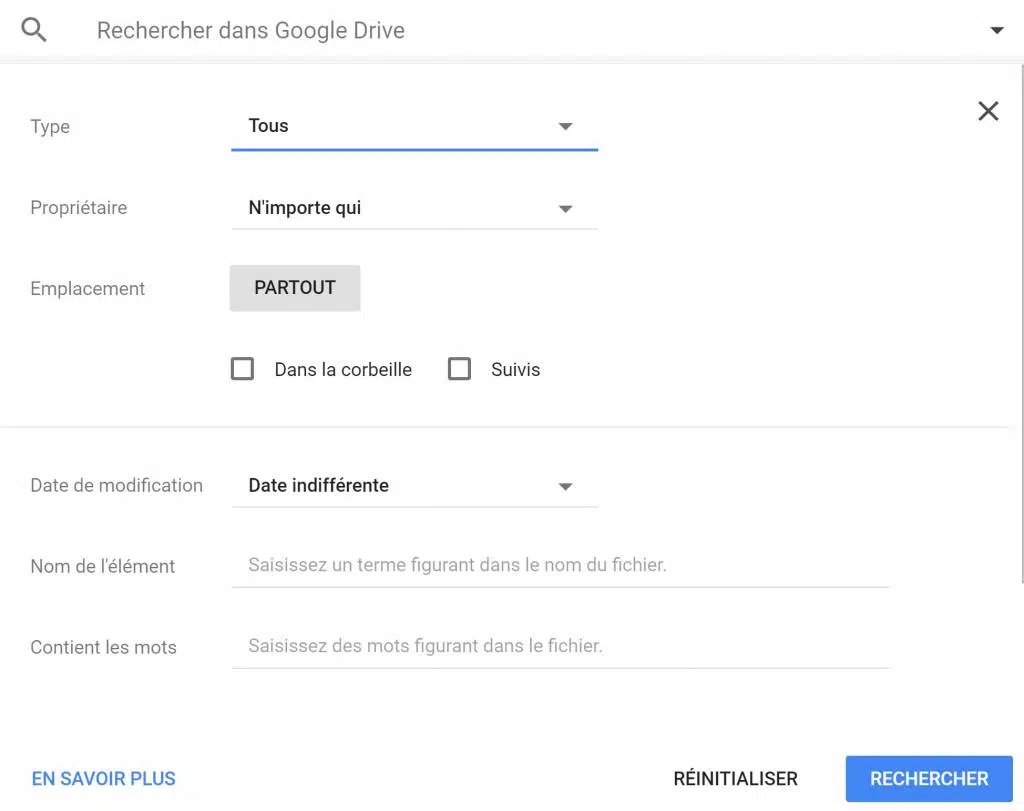
Mais que se passe-t-il lorsque nous n’avons pas tous ces éléments en tête ? Nous dérangeons notre collègue. Celle de gauche, pour changer ! :-)
Les règles indispensables dans Google Drive
Aussi après discussions, nous avons convenu de revoir l’arborescence ! J’étais ravie…
Quelques règles sont devenues néanmoins indispensables pour l’utiliser à titre professionnel.
- Une seule personne gère l’arborescence,
- Ne pas renommer les fichiers et dossiers partagés,
- Eviter de supprimer un dossier dont on n’est pas le propriétaire,
- Risque : créer des fichiers orphelin
- Utiliser une convention de dénomination commune ,
- Ne pas déplacer les fichiers d’un dossier partagé dans un autre dossier qui n’est pas partagé avec le même groupe,
- Partager avec des Google Groups plutôt qu’avec des utilisateurs.
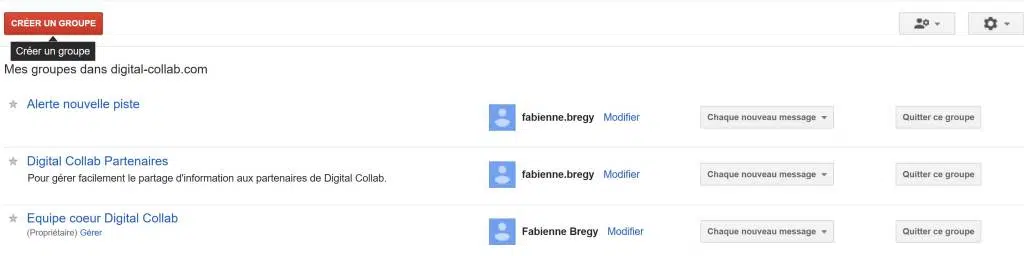
La structure des dossiers dans Google Drive
Pour aller plus loin, il n’y a pas de bonne manière de faire ! Le meilleur point de départ est de créer une structure de dossiers cohérente. Au sein de Digital Collab, nous avons opté pour la création de trois dossiers partagés qui reflètent notre façon de travailler :
- En interne : Equipe coeur
- En externe : Nos clients / Prospects
- Étendu : Nos partenaires
Pour chaque dossier nous avons un propriétaire et des Google Groups. Bien évidemment, nous avons aussi des sous-dossiers dans chacun des dossiers sources. Nous essayons de limiter leur nombre ! (Autour de sept dossiers sauf exception pour nos clients).
Et lorsque nous avons des fichiers à classer, à traiter, à supprimer plus tard, nous avons créé un dossier source nommé : “Archives”. Enfin pour le partage de dossiers vers le public, nous utilisons le dossier “Digital Collab, public et indexé”.
S’y retrouver grâce aux codes couleur dans Google Drive
Pour gagner en rapidité et en efficacité, nous avons choisi d’ajouter de la couleur pour chaque dossier :
- Vert : Equipe coeur
- Bleu : Nos clients / Prospects
- Jaune : Nos partenaires
Avec un rappel du code couleur pour l’ordre de priorité
- Normal : Bleu
- Moyen : Orange
- Important : Rouge
ou en fonction du statut
- Terminé : Vert
- En cours : Jaune
- A faire / En attente : Rouge
Nous n’avons pas utilisé ce code couleur au sein de Digital Collab car tout peut-être prioritaire dans notre métier, à chaque instant.
Les conventions de dénomination
Définition des conventions pour nommer nos dossiers nous a aidé dans la création et la gestion de ceux-ci. Nous avons choisi de les nommer en indiquant “la cible”. Nous aurions pu tout à fait prévoir de les nommer en indiquant “le projet + Nom du document”.
Faire régulièrement le ménage dans Google Drive
Une fois que nous avons trouvé une méthode de classement, il nous est apparu indispensable de de faire du ménage régulièrement dans notre Drive. Cela afin de se débarrasser des éléments inutiles qui monopolisent de l’espace de stockage sans raison.
Depuis que j’ai décidé de m’organiser, je collabore avec efficacité
Et ça marche ! Car, en prenant ce cas d’usage qu’est Google Drive, en équipe, nous avons repensé notre arborescence pour un travail plus productif et serein. Nous avons développé la collaboration grâce au Cloud en insufflant aux équipes projet un mode de travail plus productif, plus transversal et collaboratif.
Et vous ? Prêt à changer de fonctionnement pour gagner du temps ?
Voir aussi :